怎样在CAD中设置成无栅格
发布时间:2017-04-12 09:56
相关话题
我们有时候用CAD绘图会用到栅格,但当画完了不想用的时候该怎么设置成无栅格的界面呢?接下来就是小编精心整理的一些关于怎样在CAD中设置成无栅格的相关资料,供你参考。
在CAD中设置成无栅格的方法
如果只是打算临时地关闭栅格,并不打算在下次打开CAD时任然是无栅格的,那就只需如下图单击一下就可以了。

如果是想下次打开CAD是任然是无栅格的,也即打算长久关闭栅格,就要如下操作。
首先和上一步一样,先关闭掉栅格显示。
再如下图选择‘另存为’中的’图形样板‘
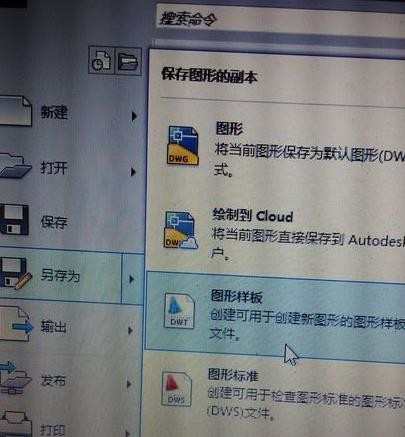
出来对话框后,可将文件名保存为“无栅格.dwt”,然后保存。
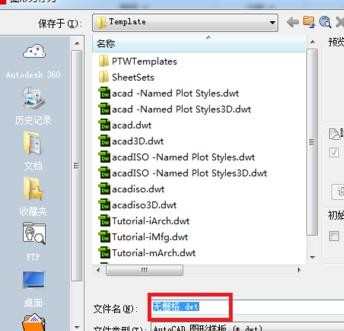
接下来是样板的基本设置,点确定,默认设置。
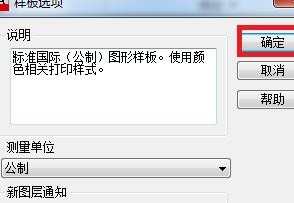
接下来就是默认开启是使用上面新建的模板。如下图单击‘选项’。
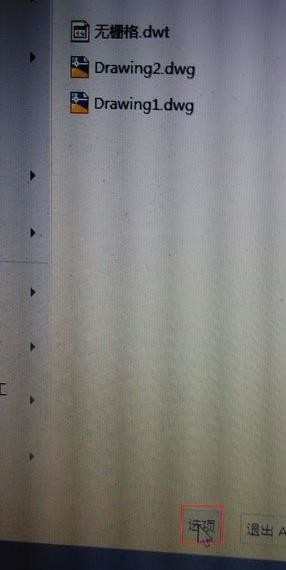
出来对话框后,如下选择,最后点’浏览‘。
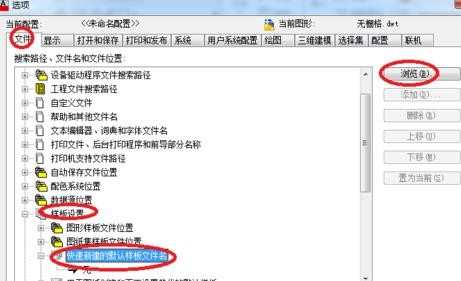
此时弹出一对话框。选择无栅格的模板,点打开。
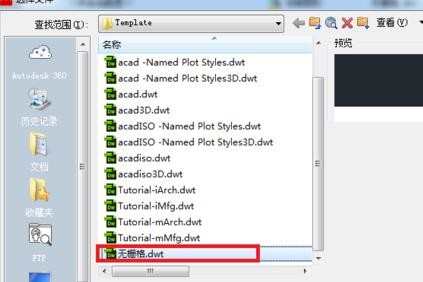
这样,默认启动的模板就设置为了无栅格的了。点确定退出就完成了。
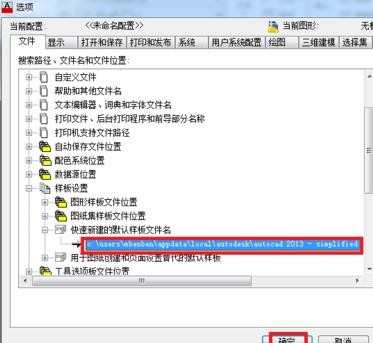

怎样在CAD中设置成无栅格的评论条评论